حل مشکل باز نشدن اینترنت در ایرانسل، همراه اول، رایتل
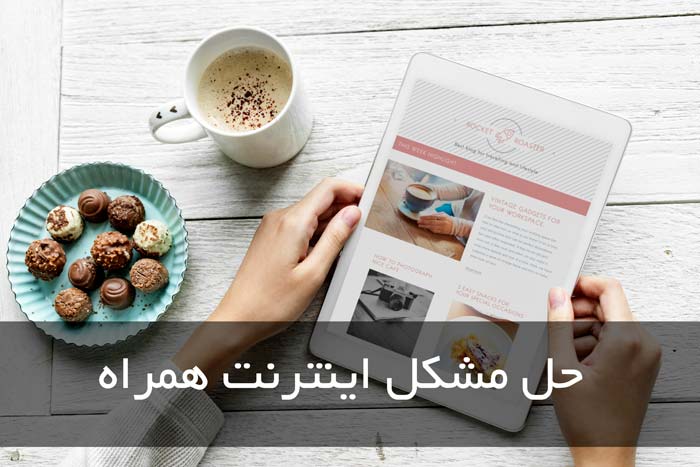
شاید برای شما این مشکل وجود داشته باشد که وقتی بسته اینترنتی همراه، خریداری و فعال می کنید، یهو می بینید که اینترنت شما وصل نیست و اصلا هیچ صفحه ای نه در مرورگر شما و نه در هیچ شبکه اجتماعی از جمله تلگرام و اینستاگرام باز نمی کند. معمولا وقتی بسته های همراه ۳G و ۴G خریداری می کنید، این مشکلات هم در Android و هم در IOS دیده می شود. در ادامه با ما همراه باشید تا این مشکلات را بررسی نماییم.
دیده شده وقتی شما از اینترنت wifi استفاده می کنید، خیلی راحت و بدون معطلی، اینترنت شما وصل می شود و می توانید به راحتی به گشت و گزار در اینترنت به پردازید، ولی وقتی که می خواهید از اینترنت همراه خود استفاده نمایید، لامصب وصل نمی شه و اگر هم وصل بشه فقط یکسری شبکه های اجتماعی نظیر تلگرام و اینستاگرام و نهایتا یکسری نوتیفیکیشن ها از سمت گوشی خود دریافت می کنید ولی فایرفاکس و گوگل کروم اصلا وصل نمی شوند. خب می خواهیم این مشکلات را بررسی کنیم، و ببنیم دلایل آن چه چیزهایی می تواند باشد.
فهرست مطالب
تنظیمات APN مرتبط با تنظیمات اینترنت گوشی همراه
یکی از اصلی ترین دلایلی که اینترنت گوشی شما بهم میخورد همین APN یا Access Point Names می باشد که می بایست به درستی تنظیم شود. در ادامه این تنظیمات را بررسی می کنیم.
برای دسترسی به APN یا Access Point Names در اندروید، ابتدا به بخش تنظیمات یا Settings گوشی خود مراجعه می کنید.
سپس بیشتر یا More را انتخاب می کنید.
در اینجا شبکه های موبایل یا Mobile Network را انتخاب می کنید.
در انتها نام های نقاط دسترسی یا Access Point Names را انتخاب می کنید.
Settings > More > Mobile Network > Access Point Names
نام های نقاط دسترسی < شبکه های موبایل < بیشتر < تنظیمات
وارد نقاط دسترسی خود می شوید، اگر خط شما ایرانسل باشد، نام آن mtnirancell می باشد، اگر همراه اول باشد با نام mcinet و اگر رایتل باشد با نام RighTel مواجه می شوید که در این قسمت نام نقاط دسترسی مورد نظر خود را انتخاب می کنید.
در این قسمت می بایست APN خود را حذف نمایید. در اینجا در گوشه بالا سه نقطه یا تب مربوط به گوشی را انتخاب می کنید و Delete APN یا حذف APN را انتخاب می کنید.
در قسمت بعدی می بایست یک APN جدید بسازید، سپس علامت بعلاوه را انتخاب می کنید(در گوشی های مختلف ممکن است کمی تفاوت داشته باشد و بعد از انتخاب تب یا منوی مورد نظر می بایست New APN را انتخاب نمایند.)
راهنمای کامل APN
در ادامه شما باید APN جدید خود را تنظیم نمایید که با توجه به اپراتوری که دارید، در لینک های زیر، راهنمای تنظیمات کامل APN در اپراتور های مختلف قرار داده شده است:
لینک تنظیمات APN یا نام نقاط دسترسی در اپراتور رایتل
لینک تنظیمات APN یا نام نقاط دسترسی در اپراتور ایرانسل برای اندروید بالاتر از ۴
لینک تنظیمات APN یا نام نقاط دسترسی در اپراتور ایرانسل برای اندروید نسخه های قدیمی
بعد از این که تنظیمات APN را روی گوشی خود تنظیم کردید، به احتمال زیاد مشکلی بابت بسته های اینترنتی همراه نخواهید داشت و به راحتی می توانید به وب گردی در دنیای اینترنت بپردازید.
وضعیت پروکسی گوشی خود را چک نمایید.
در بعضی مواقع شما برنامه ها یا اپلیکیشن هایی نصب می کنید که موجب می شود پروکسی روی گوشی شما ست شود یا اصلا خودتان یک پروکسی روی گوشی تنظیم می کنید که همین عامل باعث می شود که اینترنت گوشی شما بهم بریزد.
در این مواقع حتما حتما باید پروکسی گوشی خودتان را چک نمایید و یا اگر با نصب اپلیکیشن پروکسی شما عوض شده است و آن اپلیکیشن را پاک کرده اید و هنوز اینترنت شما مشکل دار می باشد، مجدد آن اپلیکیشن را نصب کنید و پروکسی مورد نظر را غیر فعال کنید تا وضعیت اینترنت شما به حالت قبل باز گردد. در برخی موارد دیده شده که آیپی آدرس ها حتی بعد از حذف پروکسی، اینترنت شما به درستی کار نمی کند، در این صورت می بایست گوشی خود را ریست کنید.
مرورگر خود را به روز کنید
ممکن است مرورگری که شما استفاده می کنید، خیلی قدیمی باشد و در استفاده از اینترنت برای شما مشکل ساز باشد. همین عامل سبب می شود که این مرورگر ها از ssl یا از صفحات HTTPS پشتیبانی نکنند، به همین دلیل مرورگر های خود، یعنی فایرفاکس و گوگل کروم را حتما به آخرین ورژن، اونم هم از جاهای معتبری چون فروشگاه دانلود و بروز رسانی کنید. مورد دیگری که وجود دارد این است که تنظیمات مرورگر خود را چک کنید و یا آن را پاک کنید و مجدد نصب نمایید یا کش مرورگر خود را پاک نمایید.
تماس با پشتیبان سرویس دهنده اینترنت
اگر که تمام این موارد رو رعایت کردید و باز مشکل شما حل نشد، ممکن است ایراد از گوشی، خط یا سرویس دهنده اینترنت شما باشد که می بایست با پشتیبان سرویس دهنده مورد نظر خود تماس بگیرید و مشکل خود را بازگو نمایید تا با بررسی دقیق تر، بتوانند مشکل شما را حل نمایند. برای برقراری ارتباط با اپراتور ایرانسل می توانید با شماره گیری ۷۰۰، که فقط با شماره ایرانسل می توانید تماس برقرار کنید یا با شماره گیری ۰۹۳۷۷۰۰۰۰۰۰ با سایر خطوط می توانید با اپراتور ایرانسل ارتباط برقرار کنید. برای برقرار تماس با اپراتور همراه اول می توانید با شماره گیری ۹۹۹۰ فقط از خطوط همراه اول و با شماره گیری ۰۹۱۲۹۹۹۰ از طریق تلفن ثابت ارتباط برقرار نمایید. برای اپراتور رایتل هم می توانید با شماره گیری ۲۰۰ و با شماره ی ۰۹۲۰۲۰۰۰۰۰۰ با سایر خطوط با اپراتور رایتل ارتباط برقرار کنید.
در برخی موارد دیده شده است که برخی از اپراتور ها، پورت برخی از سایت ها را بسته اند و سایت مورد نظر برای شما نشان داده نمی شود که این مورد یک مورد خاص می باشد و ربطی به تنظیمات گوشی شما ندارد. چنانچه در رابطه با این موضوع سوال یا مشکلی داشتید با ما در میان بگذارید تا در کوتاه ترین زمان ممکن پاسخ گوی شما عزیزان باشیم.
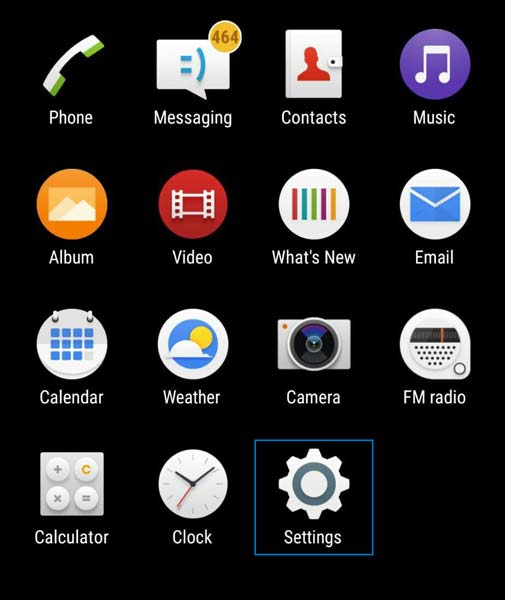
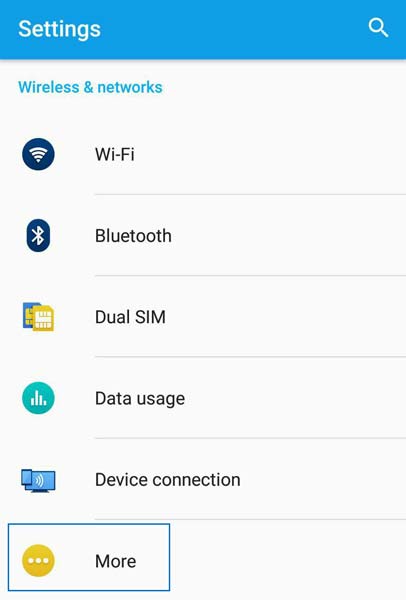
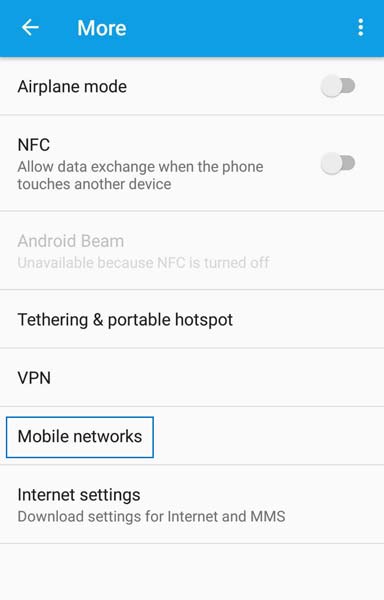
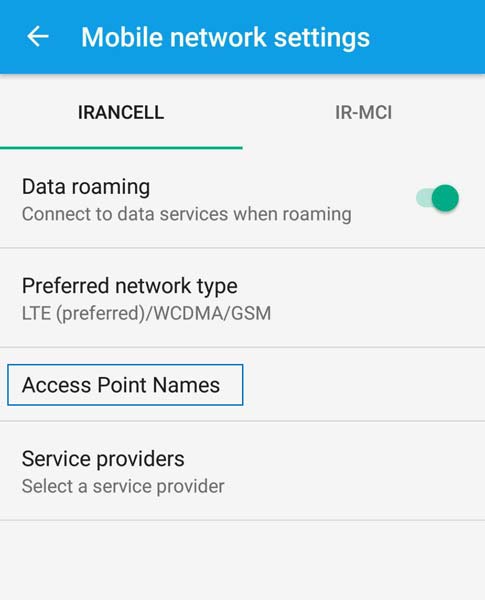
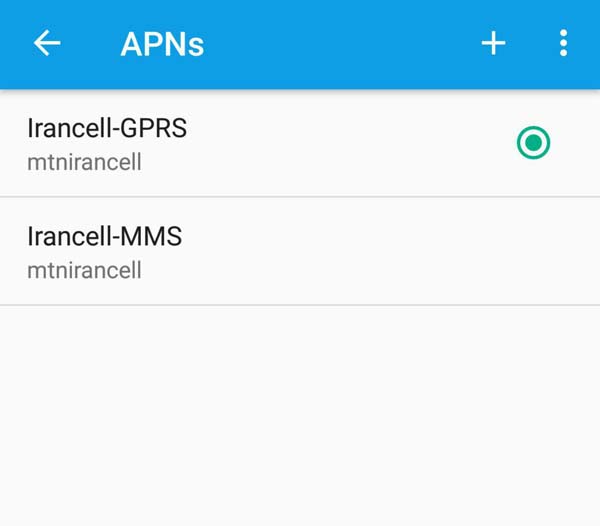
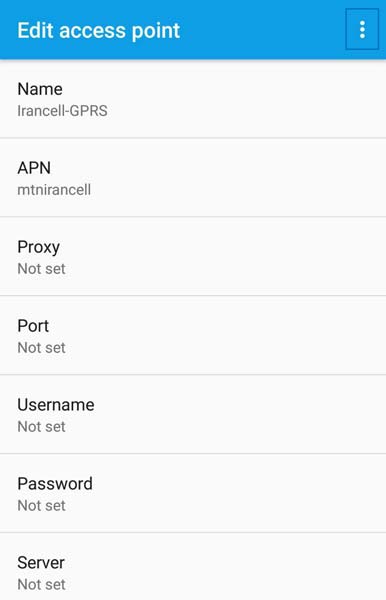
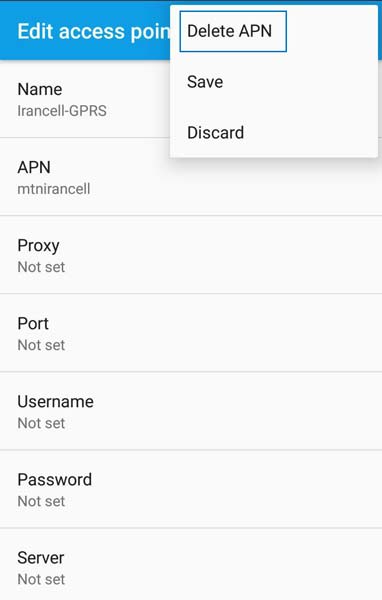
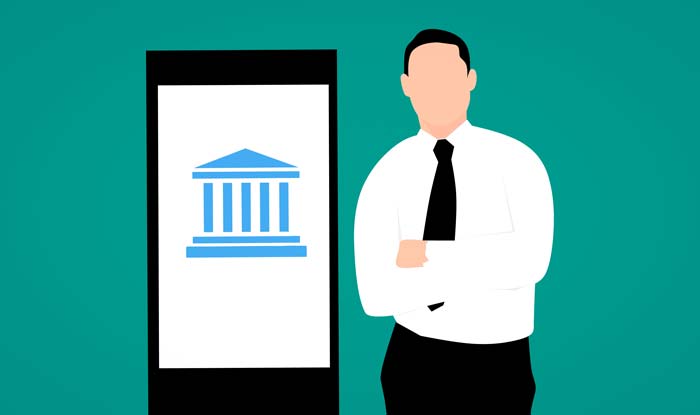

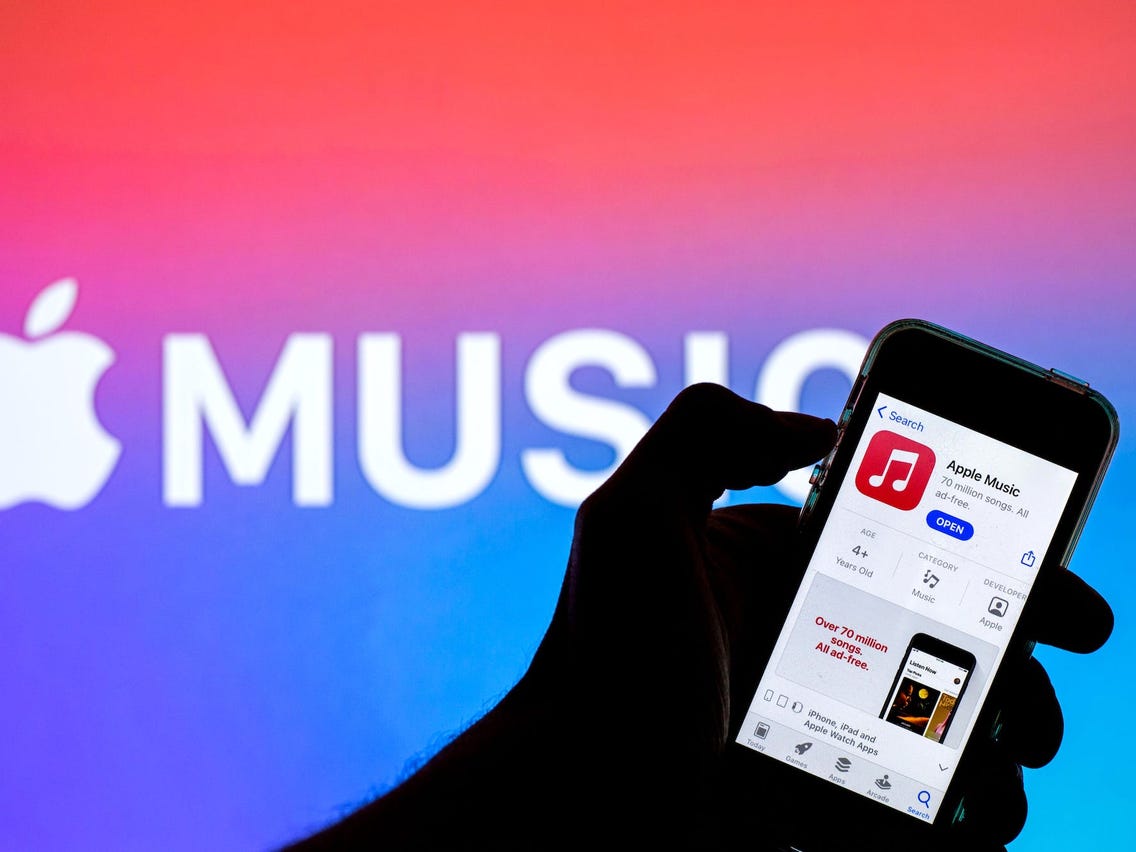

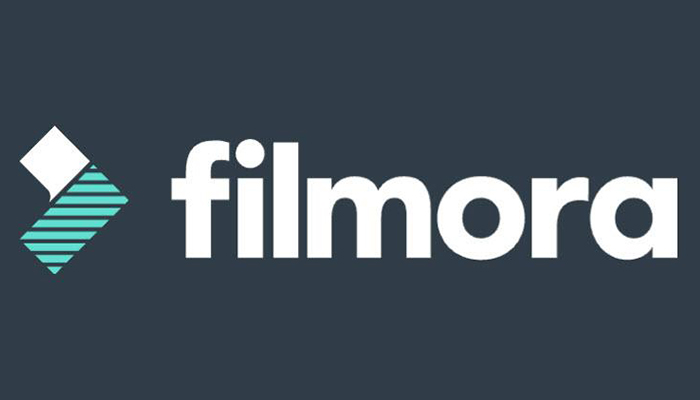

عالیییی واقااا